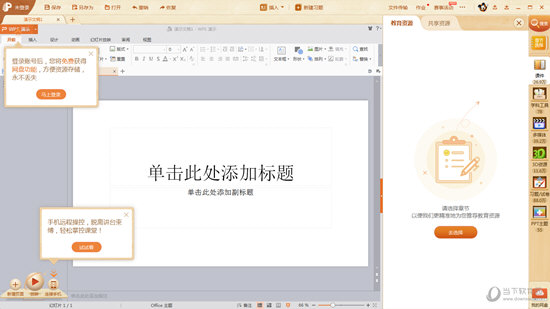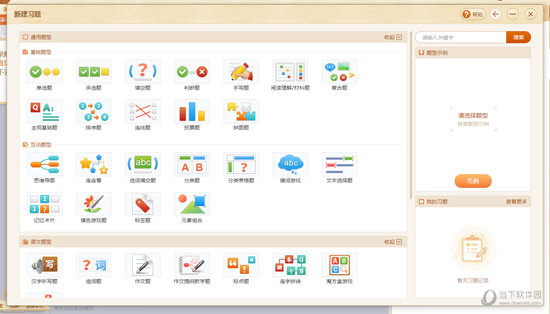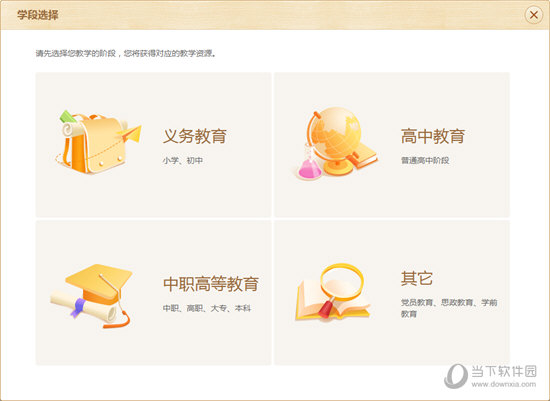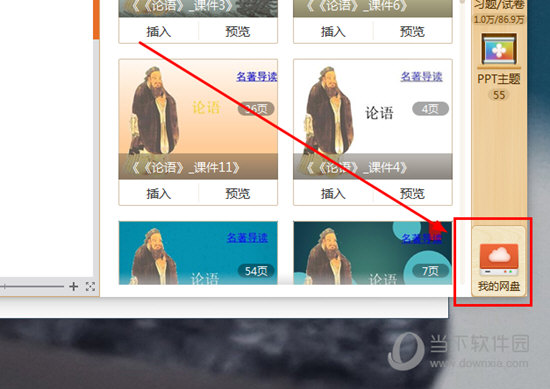|
软件简介:上一页TotalResizer(图片无损压缩工具) V1.8.0 绿色免费版下载 下一页空间酷会员破解版 V1.0.18 永久绿色免费版下载
本软件是由七道奇为您精心收集,来源于网络转载,软件收录的是官方版,软件版权归软件作者所有,本站不对其观点以及内容做任何评价,请读者自行判断,以下是其具体内容: 101教育PPT电脑版是一款非常强大的备课授课软件,该软件沿用了传统PPT功能,并在此基础上加入了其它更具智能化个性化的操作方式,支持范例课件、图片、音频、视频、动画等多种素材的添加和制作,可大大提升教师备课的效率,让备课内容变得更加多姿多彩,并且该版本为破解版,内置破解补丁,你可以永久免费进行使用。
【功能介绍】1、海量资源 丰富教材 满足全年段教学教辅需求 为老师提供 范例课件、图片、音频、动画 等素材资源。 2、多元互动趣味多 授课空间更灵活 为老师提供计算器、互动激励、画笔、橡皮擦等工具帮助老师实时掌控课堂。 3、个性定制 随时随地学习 提供个人网盘,老师可根据自己喜好存储和调用各种教学素材。
【软件特色】1、沿袭Office PPT操作习惯,不增加老师额外的学习负担; 2、提供精确到年级、学科、出版社、章节的课程资源,素材高度适用教学需求,海量丰富素材包括:课件、图片、动画、视频、音频、Flash资源、ppt模板等; 3、丰富的题库资源(基础习题、互动习题),同时还支持老师自主编辑习题,方便学生随堂练习,巩固课堂知识点; 4、学科工具和课堂工具辅助授课,课堂更有趣搞笑; 5、利用手机连接功能,快速拍照学生练习本,一键传到讲台屏幕上,老师可以有针对性地进行典型案例分析点评,加深学生对知识点的掌握。 6、多台手机设备连接时可帮助教师实现公开课远程预览课件内容,教学研究时多老师共同演讲操作统一PPT 课件的效果。
【常见问题】101教育PPT怎么录制微课? 点击菜单栏右上角“开始录课”,当有接入录音设备时,即可有声录课,并直接进入全屏放映状态
若没有接入录音设备,点击“开始录课”,则弹出未检测到录音设备提示,可选择无声录课
点击开始录课,即可在授课情境下录屏录音,不影响PPT操作
录课过程中,可暂停/继续录制,录制中止后可保存录课内容
在“我的录课”里可以查看所保存的录课文件,录课文件格式为:.ndpr,默认文件保存路径为:E:\NdCloud\Record,教师也可点击“更改目录”按钮修改保存路径
101教育PPT怎么导出课件? 1、在101教育PPT中成功下载并制作完课件后,当然要进行课件的导出啦,最简单的方法就是直接点击上方的“保存”或“另存为”选项进行导出,选择合适的路径进行保存,如下图所示:
2、如果你的电脑中没有U盘等便携式存储设备,则可以利用网盘功能将此课件进行备份上传,从此避免课件的丢失,单击“我的网盘”选项即可进入到网盘界面中,如下图所示:
3、点击“上传文件”选项即可将之前导出的课件进行上传,到此也就完成了导出课件的全部内容,如下图所示:
【下载地址】101教育PPT电脑版 V2.1.20.0 最新免费版“101教育PPT电脑版 V2.1.20.0 最新绿色免费版下载[安全工具]”系转载自网络,如有侵犯,请联系我们立即删除,另:本文仅代表作者个人观点,与本网站无关。其原创性以及文中陈述文字和内容未经本站证实,对本文以及其中全部或者部分内容、文字的真实性、完整性、及时性七道奇不作任何保证或承诺,请读者仅作参考,并请自行核实相关内容。 |
|||||||||||||||||||||||